Lad os antage, at du har to Access-databaser på computeren eller måske to versioner af den samme database, og du vil sammenligne dem for at finde designændringer for forespørgsler, formularer og rapporter. Eller måske vil du finde forskelle i Visual Basic for Applications-kodemoduler (VBA). Hvis du har Microsoft Office Professional Plus 2013 eller 2016, kan du bruge Microsoft Databasesammenligning til at køre en rapport for de forskelle, den finder.
Bemærk!: Du kan ikke bruge Databasesammenligning med Access-webapps.
Åbn Databasesammenligning
I Windows 7 I menuen Start i Windows under Office 2013-værktøjerskal du klikke på Database sammenlign, hvis du bruger Microsoft Office 2013. Hvis du bruger Microsoft Office 2016, skal du vælge Database sammenligne under Office 2016-værktøjer.
I Windows 8 Klik på Database sammenlign på startskærmen.
I Windows 10 Søg efter Database sammenlign, og vælg den installerede version.
Ud over Databasesammenligning kan du også finde det tilsvarende program til Excel – Microsoft Regnearkssammenligning. Det kræver Microsoft Office Professionel Plus 2013. (Skriv Regnearkssammenligning i Windows 8 for at finde det).
Du kan også åbne værktøjet Database sammenligning via Windows Stifinder. Du skal finde den eksekverbare fil, og placeringen kan variere afhængigt af forskellige betingelser, f.eks. hvis du bruger et 32bit eller 64bit Windows-operativsystem, eller hvis du bruger en abonnementsversion af Office 365. Her er nogle mulige placeringer, du kan prøve.
Hvis du bruger Office 2016, kan du prøve en af disse placeringer:
-
C:\Program Files\Microsoft Office\Office16\DCF\DATABASECOMPARE.EXE
-
C:\Program Files (x86)\Microsoft Office\Office16\DCF\DATABASECOMPARE.EXE
Hvis du bruger en Microsoft 365, kan du prøve en af disse placeringer:
-
C:\Program Files\Microsoft Office\Root\Office16\DCF\DATABASECOMPARE.EXE
-
C:\Program Files (x86)\Microsoft Office\root\Office16\DCF\DATABASECOMPARE.EXE
Sammenlign to Access-databasefiler
-
Søg efter den database, du vil bruge som "grundlinjen" (eller den tidligere version) ved at klikke på knappen Gennemse til højre for feltet Sammenlign.
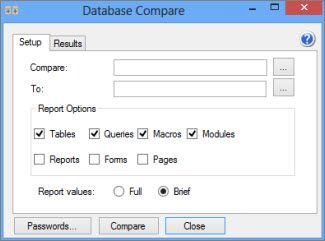
-
Søg efter den database, der er "ændret" (eller den nyeste version) ved at klikke på knappen til højre for feltet Til.
-
Under Rapportindstillinger skal du vælge de databaseobjekter eller elementer (Tabeller, Forespørgsler, Makroer, Moduler, Rapporter, Formularer eller Sider), du vil have sammenlignet, ved at markere afkrydsningsfelterne ud for dem.
-
Under Rapportværdier skal du vælge Fuld for at få vist en mere detaljeret rapport over ændringerne eller Kort for en kortere rapport. De samme resultater rapporteres med begge indstillinger, men rapporten er i et mere præcist format, hvis du vælger Kort.
-
Nederst i vinduet skal du klikke på Sammenlign for at køre rapporten.
-
Når rapporten er færdig, kan du klikke på fanen Resultater for at få vist et nyt vindue med en mere grundig sammenligning, linje for linje, for elementerne.
Forstå resultaterne
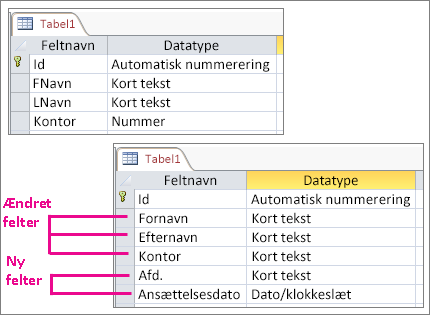
I eksemplet ovenfor er designet for Tabel1 blevet ændret – felterne FName og LName blev omdøbt til Fornavn og Efternavn, Office-feltets datatype blev ændret fra Tal til Kort tekst, og felterne Afd og Ansættelsesdato blev føjet til tabellen. Her er nogle ting, du bør vide, når du ser på resultaterne af en sammenligning:
-
Omdøbte objekter eller dele af objekter (f.eks. en kolonne i en tabel eller et tekstfelt i en formular) vises som "tilføjet", og de oprindelige vises som "slettet".
-
Når en egenskab for et objekt er ændret, rapporteres den pågældende egenskab som "ændret".
-
Når der er forskelle mellem VBA-kodemoduler eller Access-makroer, vises oplysningerne om ændringerne i tre kolonner. Den oprindelige tekst eller kode vises i kolonnen Gammel værdi, den nyere tekst eller kode vises i kolonnen Ny værdi, og generelle oplysninger, f.eks. "Modul ændret" eller "Makrodefinition ændret", vises i kolonnen Beskrivelse af ændring.
-
For at få vist en sammenligning linje for linje af forskellene i VBA-kode skal du klikke på fanen Resultater klikke på det modulnavn, der indeholder koden, og klikke på Detaljer eller blot dobbeltklikke på modulnavnet. Et nyt vindue vises med den oprindelige kode i linjer med gul baggrund og den opdaterede kode i linjer med en rød baggrund. Du kan også se forskelle i forespørgsler og Access-moduler på denne måde.
Dette kan Databasesammenligning gøre
Brug Database sammenligne til at finde designændringer mellem to Access-skrivebordsdatabasefiler eller to versioner af den samme fil. Database sammenligning giver dig besked om tilføjelser, sletninger eller omdøbning af objekter som tabeller, forespørgsler, formularer, rapporter og VBA-moduler. Den finder også selv de mindste designændringer i disse objekter, f.eks. nye, fjernede eller omdøbte felter i en tabel, enhver form for ændring af en forespørgsel, ændringer i egenskaberne for en formular eller rapport eller en ændret VBA-kode.
Databasesammenligning ser ikke efter ændringerne i de data, der er gemt i tabeller, men ved at eksportere tabeller eller forespørgselsresultater til Excel-projektmapper kan du sammenligne de to projektmapper i Regnearkssammenligning. Læs mere om Eksport af Access-data for at få vist postopdateringer.
Næste trin
Hvis du har Excel-projektmapper eller Access-databaser i organisationen, der er helt essentielle for virksomhedens aktiviteter, kan du overveje at installere Microsofts administrationsværktøjer for regneark og databaser. Microsoft Audit and Control Management Server indeholder effektive funktioner til styring af ændringer i Excel- og Access-filer og suppleres af Microsoft Discovery and Risk Assessment, som indeholder lagerbeholdnings- og analysefunktioner, som alle er beregnet til at hjælpe dig med at reducere risikoen ved brug af værktøjer, der er udviklet af slutbrugerne i Excel og Access.










